Zobrazujeme obrázok vzduchom z tabletu alebo telefónu (Android) v televízii pomocou technológie Miracast (bez drôtov). Na príklade tablety ASUS a LG TV

- 4625
- 712
- Stanislav Mora
Spokojnosť
- Pripojte tablet a televízor pre bezdrôtový prenos obrázka
- Pomocou bezdrôtového obrazu obrázka v praxi
- Dodatočné slovo
Bolo možné pripraviť veľmi užitočný a relevantný článok o nastavení bezdrôtovej obrazovky na tabletoch a telefónoch, ktoré pracujú na operačnom systéme Andriod. Pomocou technológie Miracast zobrazíme obrázok z tabletu do televízora. To všetko bude fungovať vzduchom, to znamená bez vodičov.
 Teraz, veľké množstvo moderných televízorov, ktoré majú funkcie inteligentnej televízie a majú príležitosť pripojiť sa k internetu na Wi-Fi, má tiež možnosť pracovať ako bezdrôtové obrazovky pomocou technológie Intel Widi alebo Miracast. Viac informácií o týchto technológiách nájdete v samostatnom článku o tom, ako zobraziť obrázok z notebooku, smartfónu alebo tabletu na televíznom televízore TV-Fi? TV ako bezdrôtový monitor [Intel Widi a Miracast]. Ale tam som písal viac o teórii a v tomto článku bude iba prax.
Teraz, veľké množstvo moderných televízorov, ktoré majú funkcie inteligentnej televízie a majú príležitosť pripojiť sa k internetu na Wi-Fi, má tiež možnosť pracovať ako bezdrôtové obrazovky pomocou technológie Intel Widi alebo Miracast. Viac informácií o týchto technológiách nájdete v samostatnom článku o tom, ako zobraziť obrázok z notebooku, smartfónu alebo tabletu na televíznom televízore TV-Fi? TV ako bezdrôtový monitor [Intel Widi a Miracast]. Ale tam som písal viac o teórii a v tomto článku bude iba prax.
Takže televízor môže nasnímať obrázok vzduchom. A naše tablety a smartfóny, ktoré pracujú na systéme Android. V tinktúrach sa to nazýva bezdrôtová obrazovka.
Že nám to všetko dáva? Môžeme pripojiť náš tablet alebo telefón s televízorom a na televízore sa zobrazí všetko, čo sa stane na obrazovke mobilného zariadenia. A to všetko bez drôtov. Týmto spôsobom môžete zobrazovať fotografie na veľkej obrazovke alebo na videu. Sledujte online video alebo hrajte hry na tablete a všetko to všetko prejdite do televízie. Existujú nejaké nuansy, o ktorých budem písať nižšie, ale to všetko sa dá urobiť, a teraz ukážem ako.
Práve som urobil fotografiu, screenshoty, testoval všetko, všetko skontroloval a teraz sa s vami podelím o všetko. Všetko je na skutočnom príklade, ako vždy!
Čo potrebujeme?
- Mobilné zariadenie, z ktorého zobrazíme obrázok do televízora. Tablet alebo smartfón v systéme Android. Nie všetky zariadenia Android sú schopné pracovať s technológiou Miracast (bezdrôtová obrazovka). Ale podľa mojich pozorovaní to dokážu takmer všetky moderné zariadenia.
- TV, ktorý nasníma obrázok pomocou bezdrôtovej technológie Miracast s tabletom alebo telefónom. Moderné televízory sú schopné. Ak má váš televízor vstavaný Wi-Fi (alebo externý prijímač) a existuje funkcia inteligentnej televízie, pravdepodobne môže zobraziť obrázok bez vodičov.
Zobrazím sa na príklade televízie LG 32LN575U a tablet ASUS MEMO PAD 10.
Na konfiguráciu takéhoto pripojenia nie je potrebný smerovač Wi-Fi v porovnaní s nastavením prenosu DLNA Medicontent prenos.
Pripojte tablet a televízor pre bezdrôtový prenos obrázka
Všetko, čo musíme urobiť, je zapnúť Wi-Fi na tablete, zapnúť Miracast v televízii a pripojiť zariadenia.
Zapnite Miracast/Intel Widi na LG TV
Zobrazím sa na príklade LG TV. Ak máte televízor inej spoločnosti, táto funkcia sa môže zapnúť trochu inak. V ponuke sa dá nazvať inak.
Zapnite televízor a kliknite na tlačidlo diaľkového ovládania nastavenie, ísť do nastavení.
V nastaveniach prejdite na kartu Slepo A vyberte položku Widi Miracast/Intel.
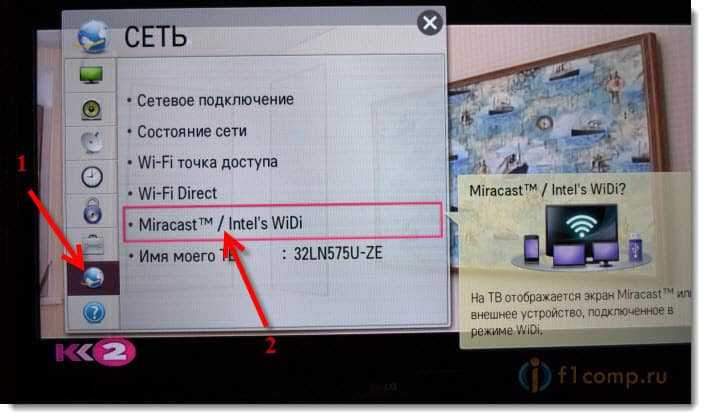 Ďalej zapnite Miracast. Stačí nastaviť prepínač na polohu Na.
Ďalej zapnite Miracast. Stačí nastaviť prepínač na polohu Na.
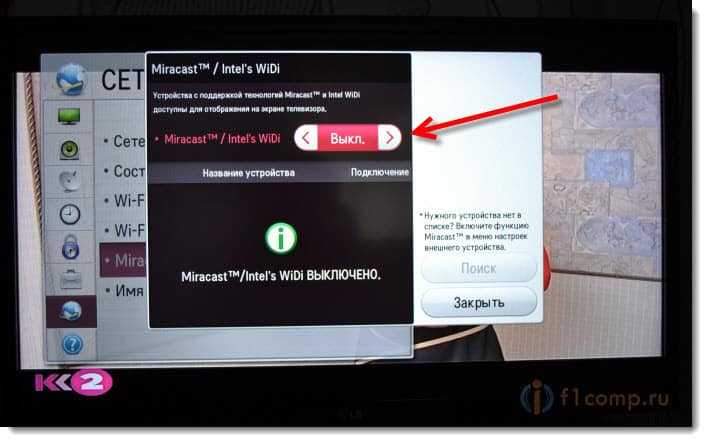 Všetko, televízor môže byť zatiaľ ponechaný. Ale nevypnite to.
Všetko, televízor môže byť zatiaľ ponechaný. Ale nevypnite to.
Zapnite „bezdrôtovú obrazovku“ na tablete alebo smartfón s Androidom
Berieme náš tablet (v mojom prípade) a ideme do nastavení.
Chcem poznamenať, že v závislosti od zariadenia (výrobca, modely, verzie Android, škrupiny) sa aktivácia tejto funkcie môže líšiť. Stačí hľadať potrebné položky v ponuke vášho zariadenia.
V nastaveniach okamžite zapnete Wi-Fi a prejdeme na kartu obrazovky (displej). Vpravo, vyberte položku Bezdrôtová obrazovka (Miracast).
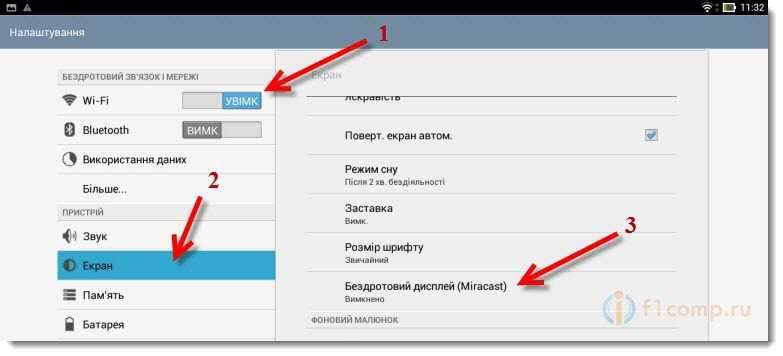 Zapnite Miracast a nastavíte na vrchu prepínač do polohy Na. Nižšie sa objaví váš televízor. Bude sa meniť. Ak chcete spustiť bezdrôtový prenos obrázkov do televízora, stačí kliknúť na názov televízie.
Zapnite Miracast a nastavíte na vrchu prepínač do polohy Na. Nižšie sa objaví váš televízor. Bude sa meniť. Ak chcete spustiť bezdrôtový prenos obrázkov do televízora, stačí kliknúť na názov televízie.
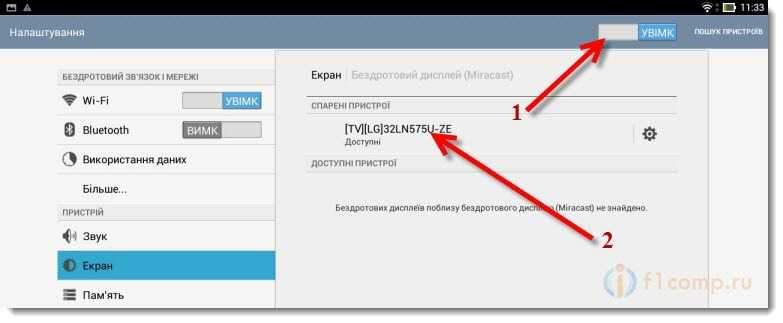 Vrátime sa do televízie. Mala by existovať požiadavka na pripojenie zariadenia. Jednoducho potvrďte pripojenie výberom Áno. Ak chcete, aby bolo toto zariadenie pripojené bez žiadosti v budúcnosti, potom nainštalujte značku začiarknutia v blízkosti položky „Pripojte automaticky bez požiadavky“.
Vrátime sa do televízie. Mala by existovať požiadavka na pripojenie zariadenia. Jednoducho potvrďte pripojenie výberom Áno. Ak chcete, aby bolo toto zariadenie pripojené bez žiadosti v budúcnosti, potom nainštalujte značku začiarknutia v blízkosti položky „Pripojte automaticky bez požiadavky“.
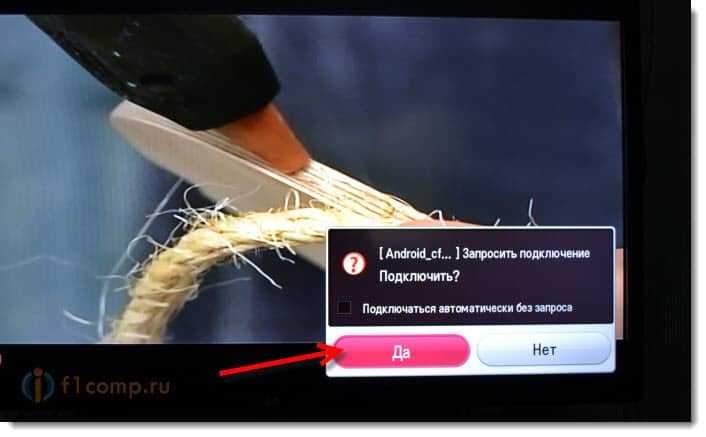 Potom bude stav pripojenia, kontrola a zariadenie bude pripojené. Obrázok z tabletu sa zobrazí v televízii.
Potom bude stav pripojenia, kontrola a zariadenie bude pripojené. Obrázok z tabletu sa zobrazí v televízii.
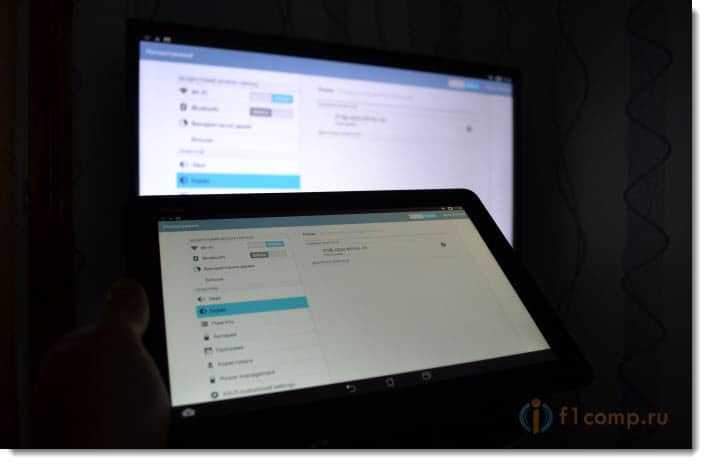 Všetko je pripravené! Môžeš použiť.
Všetko je pripravené! Môžeš použiť.
Ak chcete vypnúť vysielanie obrázka v televízii, stačí kliknúť znova v názve televízora a vyberte V poriadku.
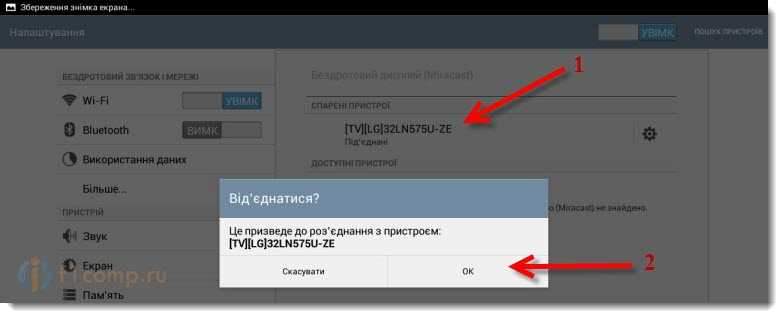
Prepojíme sa podľa pokynov.
Pomocou bezdrôtového obrazu obrázka v praxi
Trochu som hral a snažil som sa pochopiť, prečo sa táto technológia dá skutočne použiť. Celý problém je v tom, že s takým prenosom obrazu je mierne oneskorenie. To znamená, že na tablete sa stránka už otvorila a v televízii sa objaví v druhej, zhruba povedané.
Možno na drahšom vybavení bude toto oneskorenie menšie, ale s najväčšou pravdepodobnosťou bude. Na zobrazenie fotografií na veľkej obrazovke je toto pripojenie perfektné. Všetko bez drôtov, ako milujeme.
Stránky je možné prezerať alebo napríklad sledovať online video.
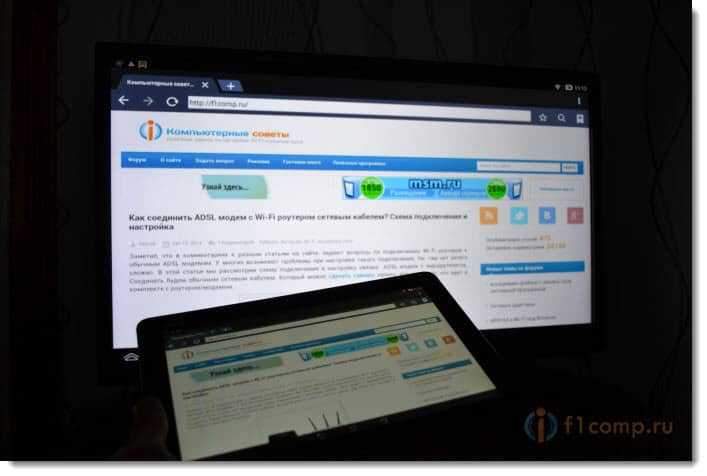 Mimochodom, v televízii som spustil video. Aj keď s oneskorením, ale zvuk je synchrónne z videa. Mimochodom, prenáša sa tiež.
Mimochodom, v televízii som spustil video. Aj keď s oneskorením, ale zvuk je synchrónne z videa. Mimochodom, prenáša sa tiež.
Snažil som sa hrať hry, ale oneskorenie je trochu nepríjemné.
 Dodatočné slovo
Dodatočné slovo
Vynikajúca technológia, ktorá vám umožňuje zobraziť obrázok, ktorý vidíte na tablete alebo telefóne bez akýchkoľvek drôtov. Všetko je spojené bez problémov a funguje bez zlyhania. Aspoň som si nevšimol žiadne problémy.
Z mínus je možné rozlíšiť iba oneskorenie v aktualizácii obrázka v televízii. Je ťažké hrať hry, ale pozerať fotografie alebo video - môžete. Prineste nejakú prezentáciu do televízie, vôbec bez problémov.
Budem rád, že uvidím vaše recenzie a názory na túto technológiu. Ako pre vás všetko funguje, aká aplikácia našla? Zdieľať v komentároch! Všetko najlepšie!
- « Ako pripojiť modem ADSL s sieťovým káblom Wi-Fi Router? Pripojenie a nastavenie diagramu
- Turbopad 722 - môj tablet -telephone »

